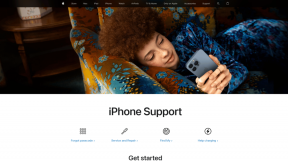Photoshop: 파괴 및 비파괴 조정 사용
잡집 / / February 15, 2022
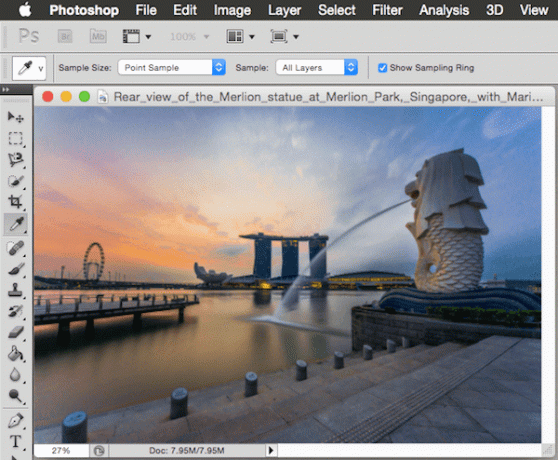
많은 사람들에게 Photoshop은 거의 모든 사람이 알고 있지만 주로 사용하기 어려운 이 이상하고 복잡한 응용 프로그램입니다. 포토샵의 옵션 모호하고 혼란스러운 것 같습니다. 이로 인해 더 이상 편집할 수 없는 변경 사항이 있거나 단순히 표시되지 않거나 다음에 이미지를 열 때 사용할 수 없는 변경 사항이 있는 사진이 나타날 수 있습니다.
오늘 우리는 그러한 옵션 중 하나인 Photoshop의 파괴적 및 비파괴적 조정의 예를 볼 것입니다. 그리고 이 항목에서 우리는 그것들을 언제 어떻게 사용하는지 보여줄 것이므로 일단 배우면 조금 이 이미지 편집기를 이해하면 Photoshop은 많은 기능을 제공할 수 있는 매우 강력한 도구가 될 수 있습니다. 유연성.
이전에 Photoshop으로 작업한 적이 있다면 편집 내용을 보다 체계적으로 유지하기 위해 Photoshop에서 이미지용으로 생성하는 레이어가 전부라는 것을 알고 있을 것입니다. 그러나 조정에 관해서는 기본적으로 이해해야 할 것은 두 개의 '세트'가 있다는 것입니다.
여기서 문제는 조정이 Photoshop에서 가장 널리 사용되는 도구 중 하나일 뿐만 아니라 경험이 없는 사용자는 한 유형을 다른 유형과 혼동하는 경향이 있어 대부분의 시간을 의도하지 않은 실수.
그러나 각각을 사용할 때와 장소가 있습니다. 이에 대해 살펴보겠습니다.
파괴적인 조정
첫 번째 조정 세트는 메뉴 모음 아래에 있습니다. 영상 메뉴.
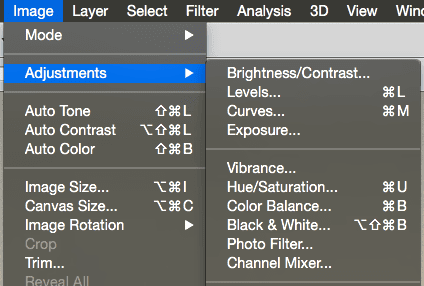
선택한다고 가정해 보겠습니다. 채널 믹서 이 메뉴에서 조정하여 이미지를 편집합니다. 그러면 클래식 대화 상자가 표시됩니다.
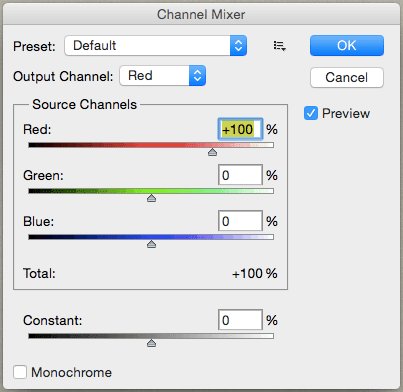
거기에서 원하는 대로 변경하십시오. 간단히 진행하고 당신의 이미지와 함께 재미.

이제 문제가 있습니다. 일단 완료되면 이미지를 조금 더 조정하려면 다음 작업에서만 조정할 수 있습니다. 그게 전부입니다. 다른 기회는 없습니다.
이렇게 하려면 가지다 로 향하다 편집하다 메뉴에 이름이 지정된 옵션이 표시됩니다. 페이드 채널 믹서.
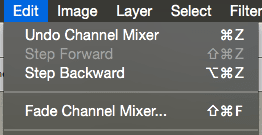
중요 사항: 여기에는 일반적으로 이전에 사용한 조정과 관련된 옵션이 표시되므로 조정 선택에 따라 달라질 수 있습니다.
이것이 의미하는 바는 이미지를 파괴적으로 편집하기 시작하는 순간 알고있다 에서 해당 옵션으로 돌아갈 것입니다. 편집하다 메뉴를 사용하여 최종적인 추가 변경을 수행합니다. 한 번 완료하면 원본 파일로 돌아갈 수 없기 때문입니다.
자, 이제 더 유연한 옵션인 비파괴 조정에 대해 알아보겠습니다.
비파괴 조정
이제 아래 그림과 같이 Photoshop 창의 오른쪽 패널을 보면 아래에 일련의 아이콘이 있습니다. 조정 탭.
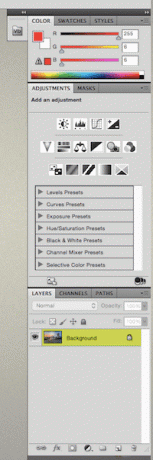
그리고 그것들을 자세히 살펴보면 메뉴 모음에서와 거의 동일한 조정 옵션이 있음을 알 수 있습니다.

당신은 그들 사이의 차이점에 대해 스스로에게 물어볼 수 있습니다. 뭐, 검색해보면 채널 믹서 조정(아래 이미지 참조)하고 선택하면 차이가 나타납니다.

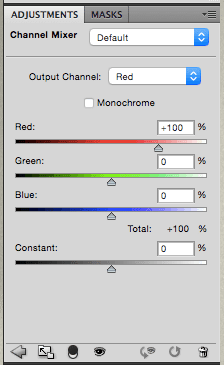
이 조정을 선택하면 원본 이미지를 편집하는 대신 Photoshop에서 별도의 레이어 이 편집을 위해. 즉, 원본 파일은 그대로 유지되며 나중에 마음이 바뀌면 추가로 편집할 수 있습니다.

실제로 이 레이어를 완전히 삭제할 수 있으며 이미지는 편집 프로세스를 시작하기 전과 동일합니다.
각 조정 유형을 사용하는 경우
상식에 따르면 비파괴 조정으로 동일한 결과를 얻을 수 있을 때 파괴 조정을 사용하면 안 되며 대부분의 경우 이것이 사실입니다. 그러나 공유 컴퓨터에서 작업하는 경우 작업을 변경하지 않고 유지하려는 등의 파괴적인 조정에도 사용할 수 있습니다.
그리고 그게 다야. 다음에 Photoshop을 사용할 때 되돌릴 수 없는 실수를 하지 않고 원하는 만큼 이미지를 편집할 수 있습니다.
2022년 2월 3일 최종 업데이트
위의 기사에는 Guiding Tech를 지원하는 제휴사 링크가 포함될 수 있습니다. 그러나 편집 무결성에는 영향을 미치지 않습니다. 내용은 편향되지 않고 정통합니다.